*本文包含一些宣传材料。
Filmora13のインスタントモードの使い方まとめ
在这篇文章中。Filmora13[フィモーラ13]本节解释了如何使用[即时模式]在
目录
フィモーラ13の[インスタントモード]を使う方法
点击[即时模式]。
[点击 "即时模式"。

从显示的模板中选择一个。
[点击 "即时模式",你将看到一些可供选择的模板。

点击[播放模板按钮]。
一旦你决定了一个模板,点击播放模板按钮。

点击[播放模板按钮],显示预览屏幕。

点击[使用此模板]。
[点击使用此模板。

点击[使用此模板]并选择[导入媒体]。
[点击使用此模板并选择导入媒体。

双击[要导入的媒体]。
双击[要导入的媒体]来导入。


导入媒体后,选择[自动创建]。
导入媒体后,选择自动创建。

点击[自动创建]来自动创建一个视频。

将会出现一个成品视频的预览屏幕,在那里你可以通过改变或添加任何文字来编辑文本。
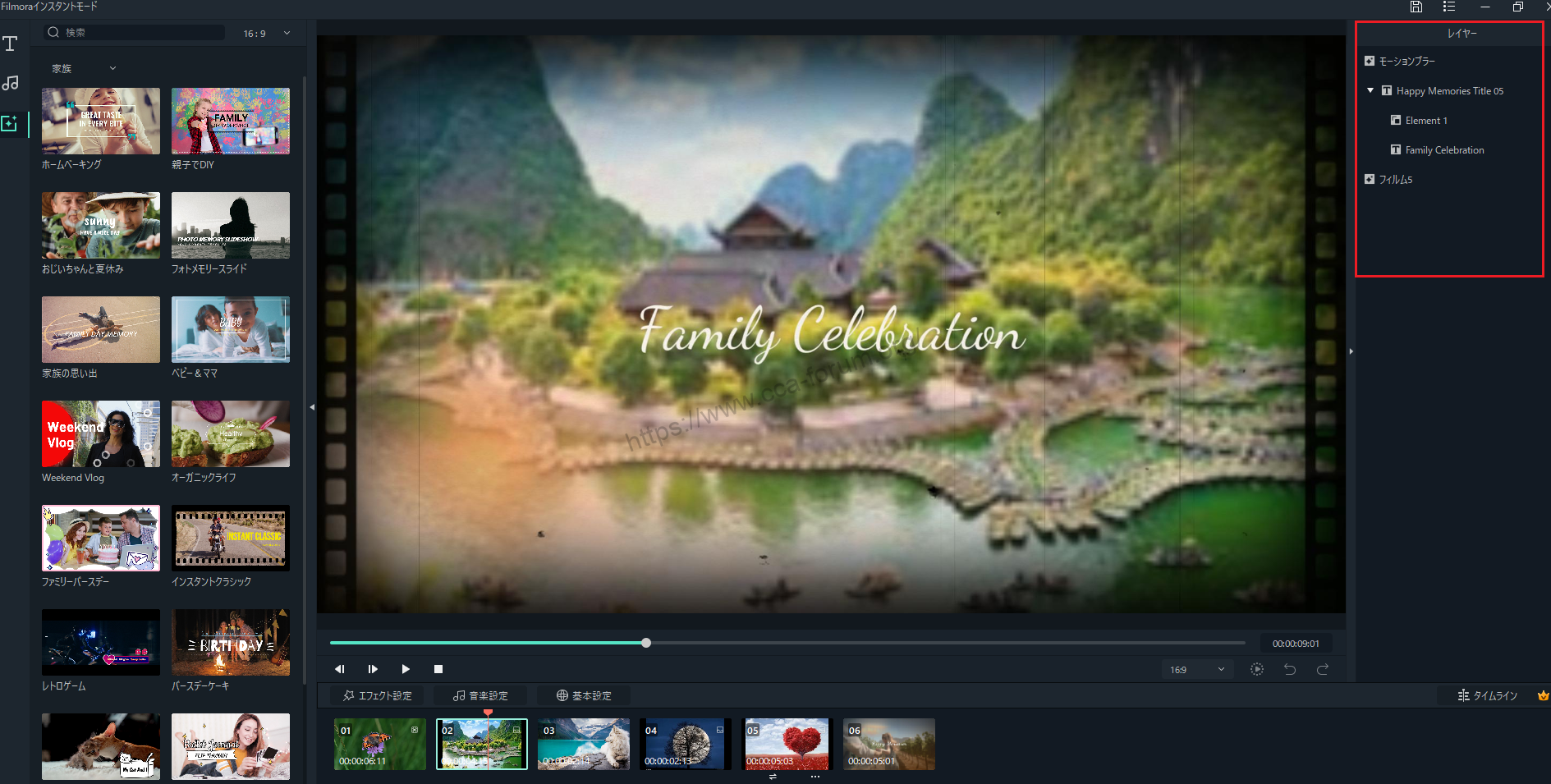
也可以把模板改成另一种类型。

点击屏幕右下角的[导出]。
编辑完成后,点击屏幕右下方的[导出],将视频完成为一个单一的视频。

摘要
この記事では、Filmora13の[インスタントモード]を使う方法について解説しました。